
하이라이트
- 기술 블로그
- 릴리즈/뉴스
"Kubernetes" 태그와 연관된 15개의 게시물이 있습니다.
모든 태그 보기 Kubernetes 제대로 아는 DevOps 엔지니어를 구분하는 8가지 질문과 답변
Kubernetes 제대로 아는 DevOps 엔지니어를 구분하는 8가지 질문과 답변안녕하세요. 인포그랩 DevOps 엔지니어 Toma입니다. Kubernetes(K8s)는 DevOps 엔지니어가 명확하게 설명하고 능숙하게 다뤄야 할 핵심 기술입니다.
 K9s로 더 빠르게, 효율적으로 Kubernetes 관리하기 : 에어갭 환경에서도 빛나는 터미널 기반 클러스터 관리 도구
K9s로 더 빠르게, 효율적으로 Kubernetes 관리하기 : 에어갭 환경에서도 빛나는 터미널 기반 클러스터 관리 도구Kubernetes를 다루다 보면 kubectl 명령어의 방대한 옵션과 반복 입력에 지칠 때가 종종 있습니다.
 vCluster로 배우는 Kubernetes 클러스터 격리 실전 가이드
vCluster로 배우는 Kubernetes 클러스터 격리 실전 가이드안녕하세요. 인포그랩 DevOps 엔지니어 Chris입니다. Kubernetes는 현대 클라우드 네이티브 애플리케이션의 확장성과 복원력을 지원하는 핵심 기술입니다.
 성공적인 Kubernetes 마이그레이션 전략 알아보기
성공적인 Kubernetes 마이그레이션 전략 알아보기안녕하세요. 인포그랩 DevOps 엔지니어 Toma입니다. 오늘날 많은 기술 조직에서 서비스의 유연성과 확장성을 극대화하기 위해 Kubernetes로 마이그레이션을 고려합니다.
 Kubevirt로 가볍고 빠르게 VM 사용하기
Kubevirt로 가볍고 빠르게 VM 사용하기이 글은 제가 Cloud Native Korea Community Day 2024에서 발표한 "VDI는 이제 그만! Kubevirt로 가볍고 빠른 VM 사용하기" 내용을 바탕으로 작성했습니다.
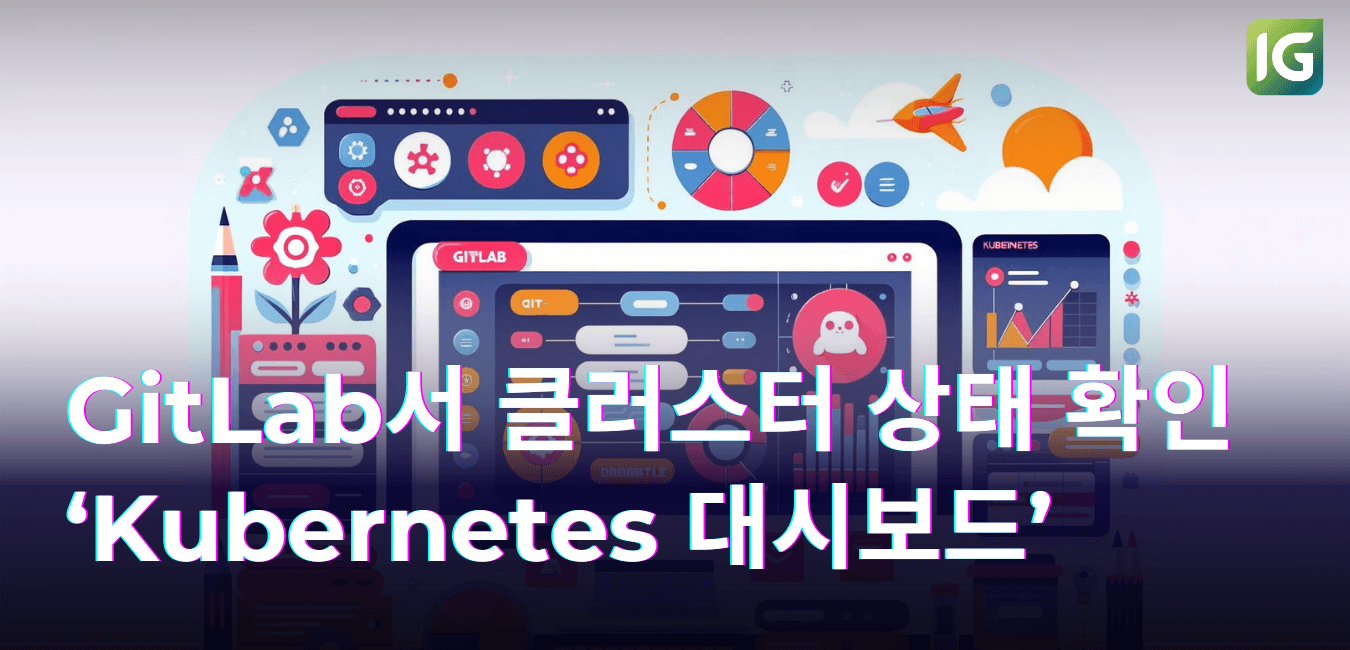 GitLab ‘Kubernetes 대시보드’ 살펴보기 : 클러스터 상태 한눈에 확인
GitLab ‘Kubernetes 대시보드’ 살펴보기 : 클러스터 상태 한눈에 확인GitLab은 하나의 플랫폼 안에서 DevSecOps 라이프사이클의 모든 단계를 아우르는 광범위한 기능을 제공합니다.
 Kubernetes 새로운 패러다임, Talos Linux 이야기
Kubernetes 새로운 패러다임, Talos Linux 이야기전통적인 방식으로 Kubernetes를 설치하는 건 복잡한 레고 장난감을 조립하는 것과 비슷합니다.
 Kubernetes 최신 보안 트렌드 5가지
Kubernetes 최신 보안 트렌드 5가지이 글은 2024년 지금 주목해야 할 Kubernetes 보안 트렌드 5가지를 정리했습니다. 올해로 Kubernetes가 나온 지 10주년이 됐는데요.
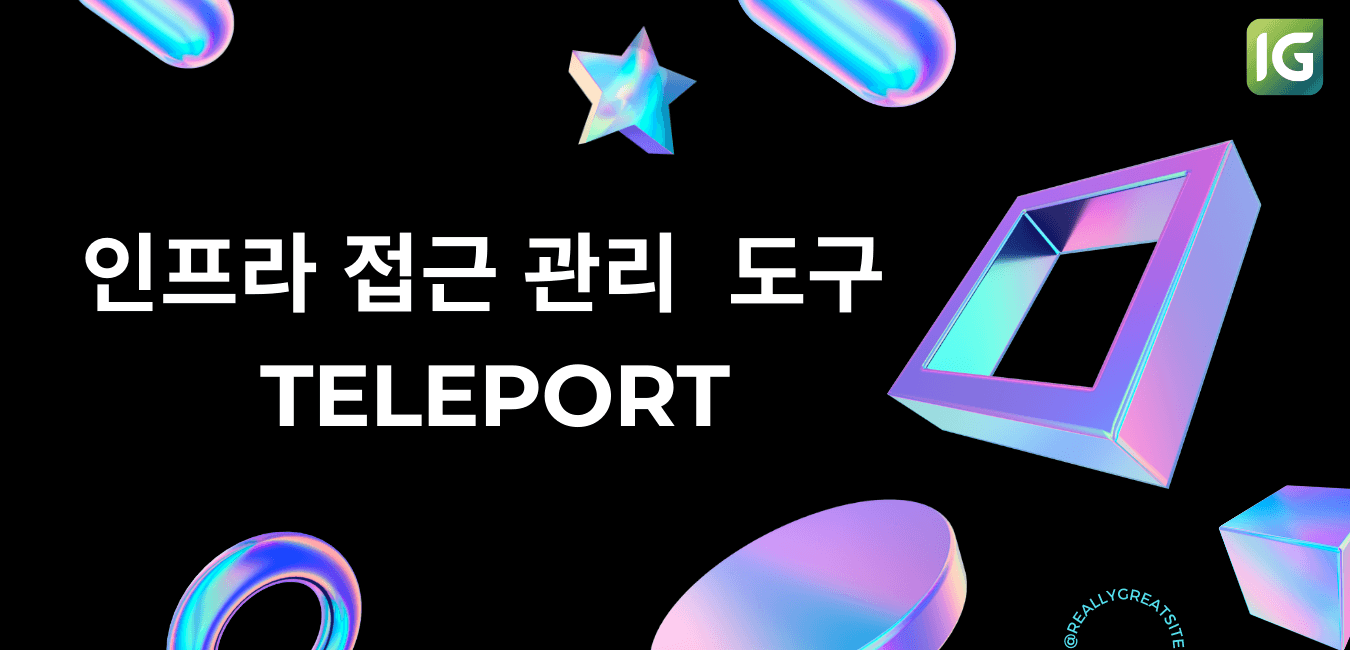 인프라 접근 관리 도구 Teleport 알아보기
인프라 접근 관리 도구 Teleport 알아보기이제 디지털 트랜스포메이션과 소프트웨어 도입은 모든 산업에서 필수가 됐습니다. IT, DevOps 환경은 실시간으로 변화하고 있고요. 이에 발맞춰 다양한 기술, 도구, 방법론도 새롭게 나오고 있죠. 아울러 소프트웨어가 기하급수적으로 늘어나면서 운영 환경은 갈수록 복잡해지고 있는데요. 조직에서 이를 관리할 때 어려움이 많습니다. 특히 자원 접근 관리, 권한 관리가 제대로 이뤄지지 않으면 보안 취약점이 발생하고요. 시스템 변조와 데이터 유출 등 위험도 생길 수 있죠.
인프라 접근 관리 도구인 Teleport는 이러한 문제점을 손쉽게 해결하는 수단으로 요즘 주목받습니다. Teleport를 사용하면 SSH, Windows 접속, Kubernetes 클러스터, DBMS(데이터베이스 관리 시스템) 접속, 웹 애플리케이션에 더 쉽게 접근하도록 설정할 수 있는데요. 조직에서 멤버 관리, 인프라 자산 관리, 권한 관리, 보안 준수 등의 복잡성을 해소하고, 시간을 아끼고 싶다면 이 도구를 사용해볼만 합니다.
인포그랩에서는 사내에 Teleport를 도입해 인프라 접근 관리의 안전성과 효율성을 높였고요. 서버를 증설하거나, 팀별 또는 멤버별로 작업 수행 범위가 바뀌더라도 최소 권한을 유지하고, 서버와 환경을 설정하기 더 편리해졌습니다. 이 글에서는 Teleport 기능과 동작 방식, 활용 방법, 인포그랩의 도입 사례를 자세히 소개하겠습니다.